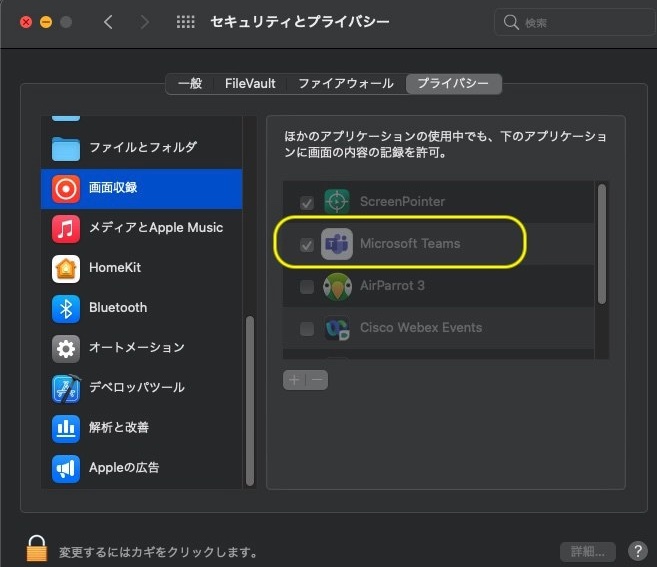MacでMicrosoft Teams画面共有
リモートでの打ち合わせに、Microsoft Teamsを利用したいとのことで、ここのところ、その準備をしていて戸惑っています。
忘備録として、書いております。
私は、MacPCに外部モニター2台を接続して使っています。
モニター2には、ReflectorでiPadの画面をミラーリングしています。そのミラーリングの画面を共有することがあります。
今回、Microsoft TeamsでMacPCにおいて、モニター2を画面共有しようとして手間取りましたが、ネット検索でなんとか解決できました。
Microsoft Teamsの画面共有は、遠隔操作もできるらしいので、その点は要注意!
[MacOSでMicrosoft Teamsを画面共有する方法]
MacOSの場合、通常の設定ではMicrosoft Teamsの画面共有機能が使用できないケースがあります。
これはMacOSが標準搭載しているセキュリティ機能によるものです。
Microsoft Teamsを利用する際に、このセキュリティを例外的に解除する方法をご紹介いたします。
1.システム環境設定へ進みます。
2.「セキュリティとプライバシー」へ進みます。
3.「画面収録」の項目を確認します。
4.Microsoft Teamsのチェックボックスを入れます。
上記の操作でMacOSでも問題なくMicrosoft Teamsで画面共有できるようになります。アプリ版、ブラウザ版共にOKでした。